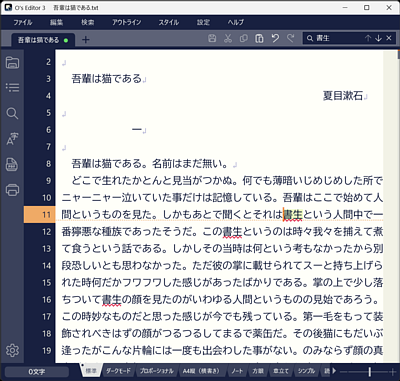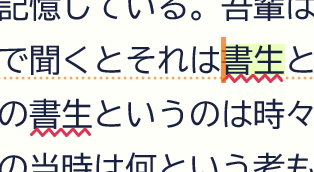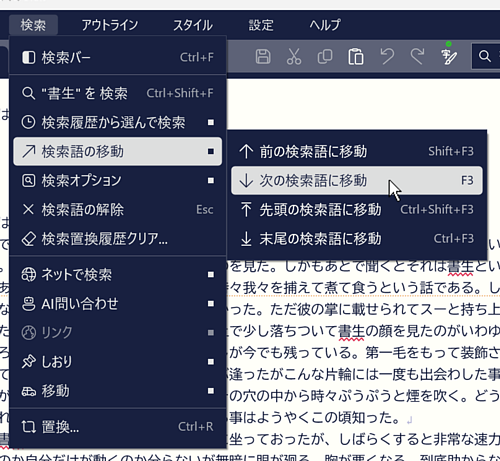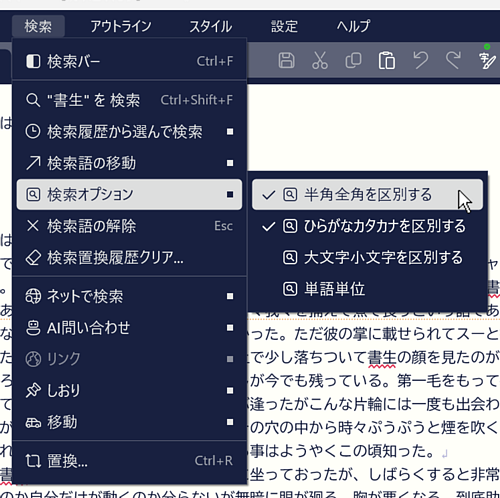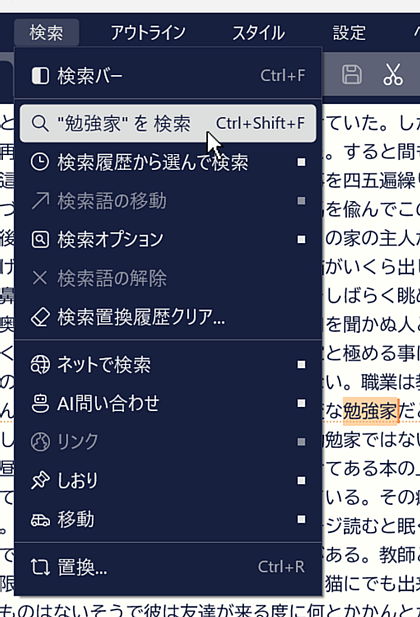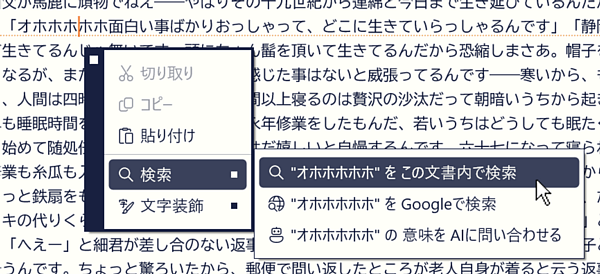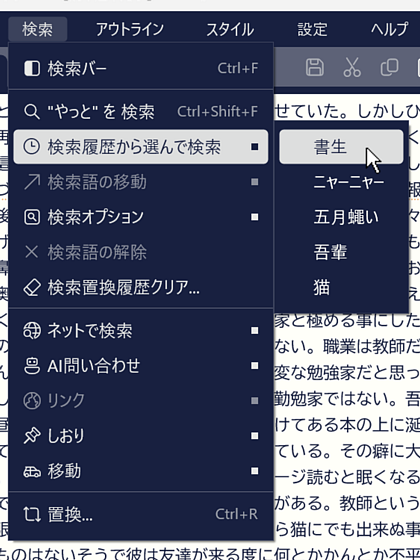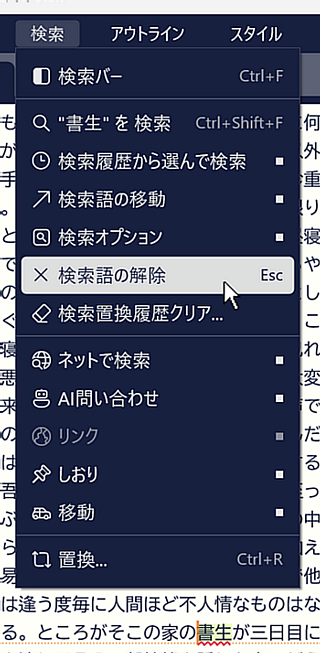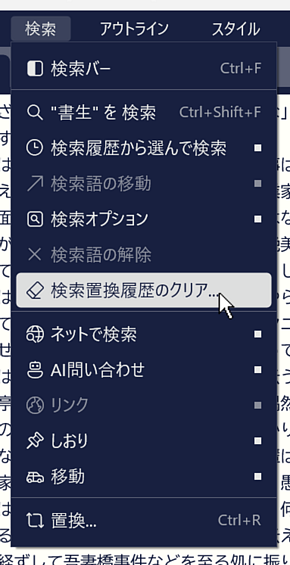| O's Editor3 ヘルプ目次 |
検索の操作 | |||||||||||||||||||||||||||||||
検索語入力枠や検索バーで検索語を入力すると即座に検索が実行され、本文のヒットした箇所に赤い波線が施されます。
テキストカーソルが検索語部分にあると、背景色も施され、複数ある検索語のどこに着目しているかがわかります。
検索語入力枠や検索バーの[上へ検索][下へ検索]ボタンをクリックすれば、直前あるいは直後の検索語へとテキストカーソルを移動することができますが、ショートカットキーやメインメニューからも同様の操作を行うことができます。
検索の仕方を決める検索オプションとして4つの項目があります。
テキストカーソル位置の単語を即座に検索することも可能です。本文中の検索したい文字のどこかにテキストカーソルを合わせ、メインメニューの[検索|"単語文字"を検索]またはショートカットキー[CTRL]+[SHIST]+[F]を実行してください。文字を選択している場合は選択文字を検索します。
テキストカーソル位置の単語または選択文字の検索は右クリックメニューからも実行することができます。
検索履歴から選んで検索することもできます。メインメニューの[検索|検索履歴から選んで検索]を選択し、履歴メニューから選んでください。メインメニューの検索履歴は検索語入力枠の右側ボタンで表示される検索履歴メニューと同じものです。
検索状態を解除するにはメインメニューの[検索|検索語の解除]または[ESC]キーを押してください。検索語入力枠は空欄となり、本文の検索語に施された赤い波線も消えます。
検索語入力枠の右側ボタンで表示される検索履歴メニューをクリアしたい場合は、メインメニューの[検索|検索置換履歴のクリア]を実行してください。(※置換語入力枠の置換履歴も消去されます)
|